MIUI12で広告をオフにする方法

MIUI 12で広告をオフにする方法。Xiaomiの画面に表示される広告を取り除く手順や設定を詳しく解説します。
Androidでは写真をめくるのは本当に簡単です。Android携帯で写真を逆さまにする方法をいくつか紹介します。

ほとんどのAndroidデバイスには、写真を保存するためのギャラリーアプリが付属しています。このアプリケーションは通常、いくつかの基本的な編集ツールを提供します。それらの1つを使用すると、写真を反転できます。
ギャラリーの機能はデバイスによって異なります。OnePlusNord電話のギャラリーアプリを使用して写真を反転する方法は次のとおりです。これらの手順は、他のAndroidスマートフォンではわずかに異なります。
携帯電話でギャラリーを開き、めくりたい写真をタップします。写真が全画面モードで開きます。
左下の[編集]をタップして、使用可能な編集ツールを開きます。
使用可能なオプションから[回転]を選択します。
下に時間アイコンが表示されます。このアイコンをタップして写真を反転します。
次に、チェックマークをタップして、反転した画像を保存してください。
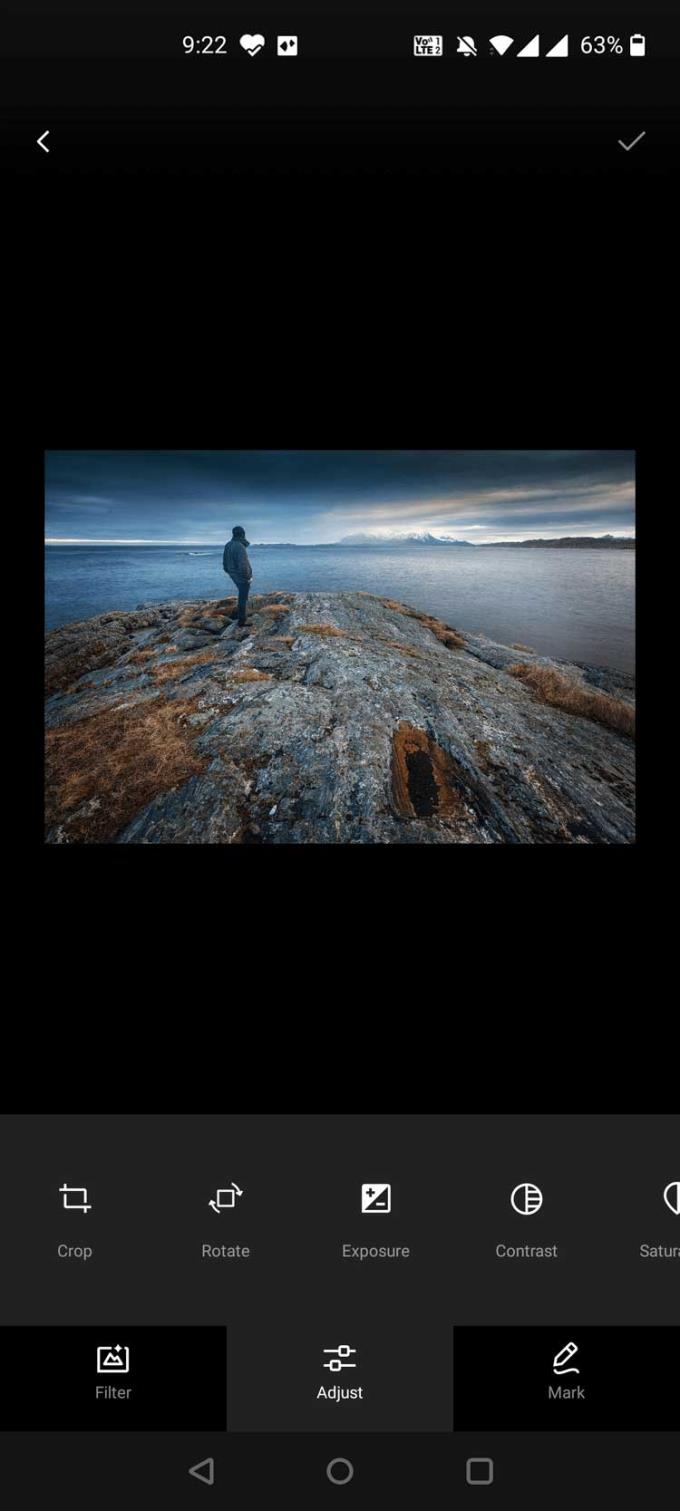
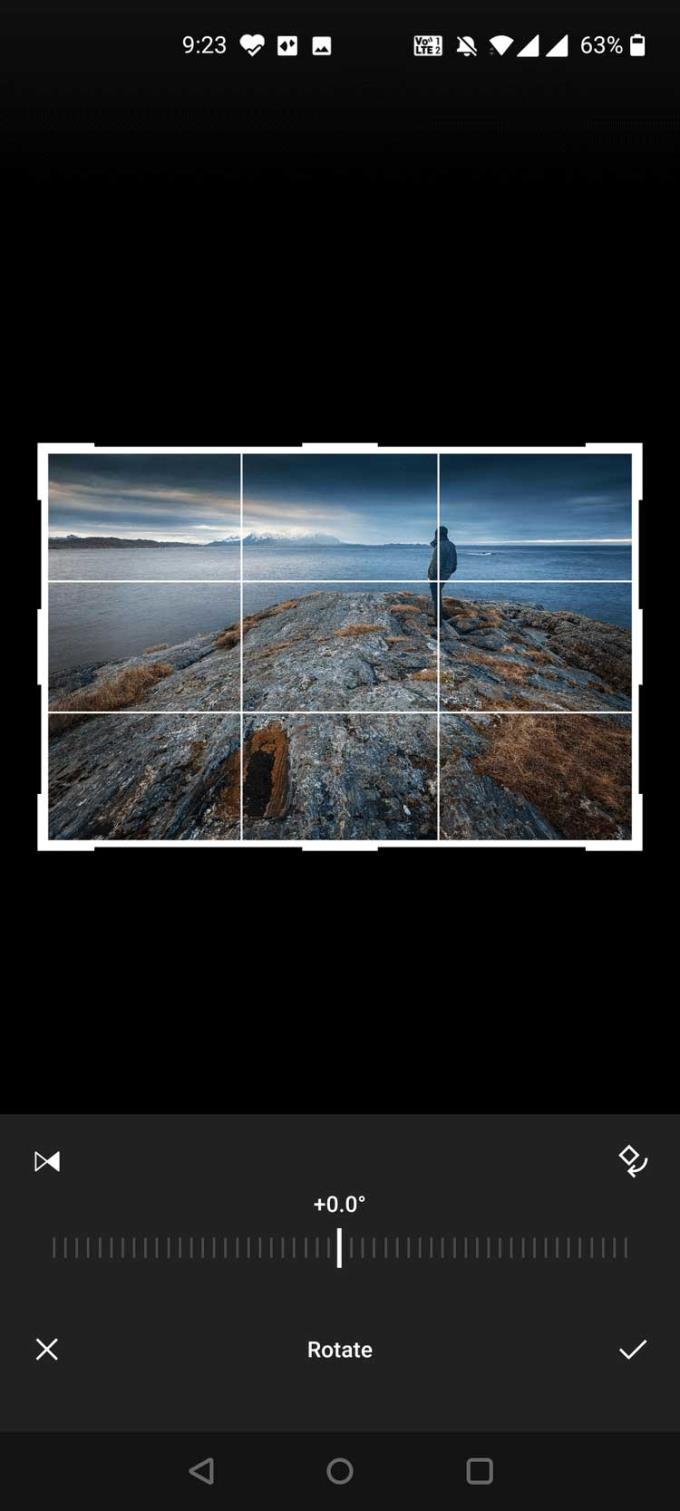
Snapseedは、スマートフォン向けのGoogleの無料写真編集アプリです。写真の反転など、多くの編集オプションを提供します。
Snapseedを使用してAndroid携帯で写真を反転する方法:
Snapseedを携帯電話にダウンロードしてインストールします。
アプリを開き、画面中央の追加(+)アイコンをタップします。これにより、アプリで編集するために写真を読み込むことができます。
次の画面で、左上のハンバーガーアイコンをタップし、[ギャラリー]を選択します。
ギャラリーから反転する写真を選択します。この写真はSnapseedに追加されます。
アプリで写真を開くときは、下の[ツール]をタップします。
利用可能なオプションから[回転]をタップしてから、下部にある画像反転アイコンをタップします。
完了したら、チェックマークをタップして反転した画像を保存します。
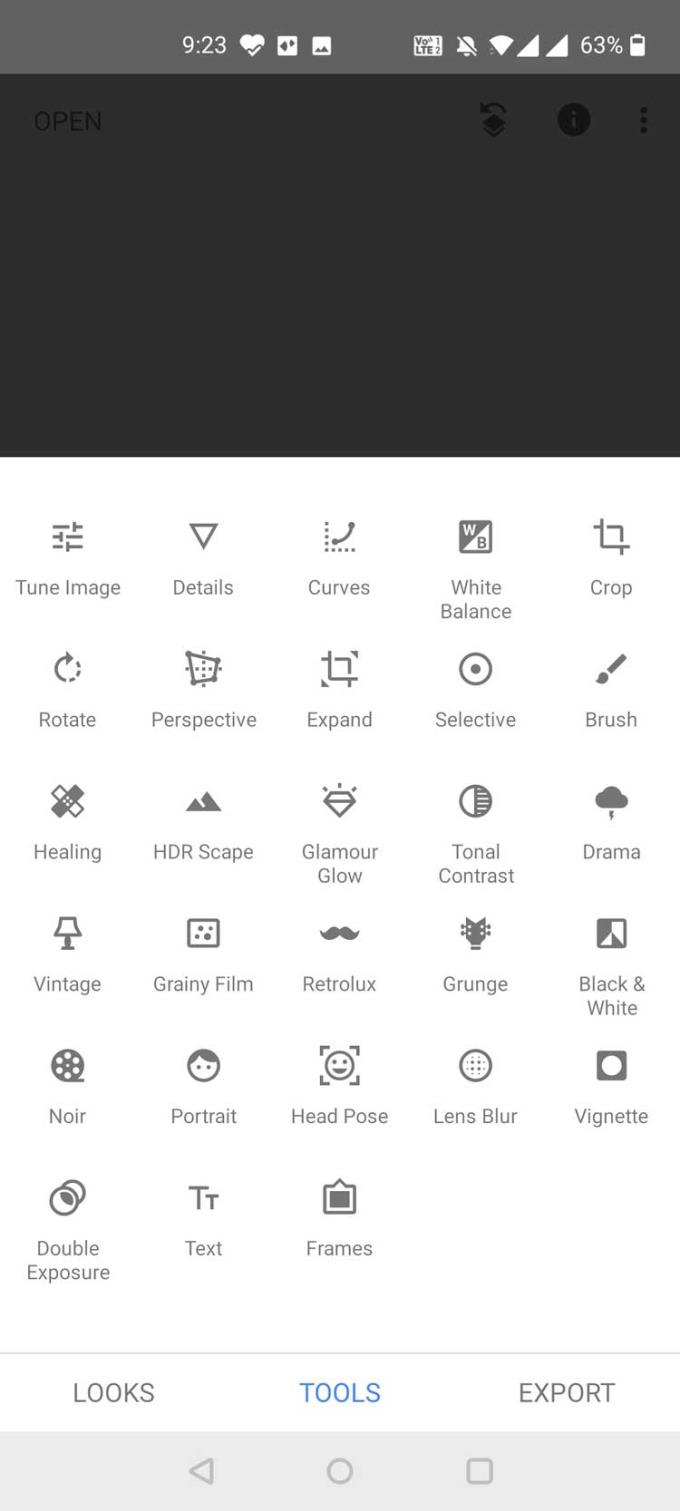
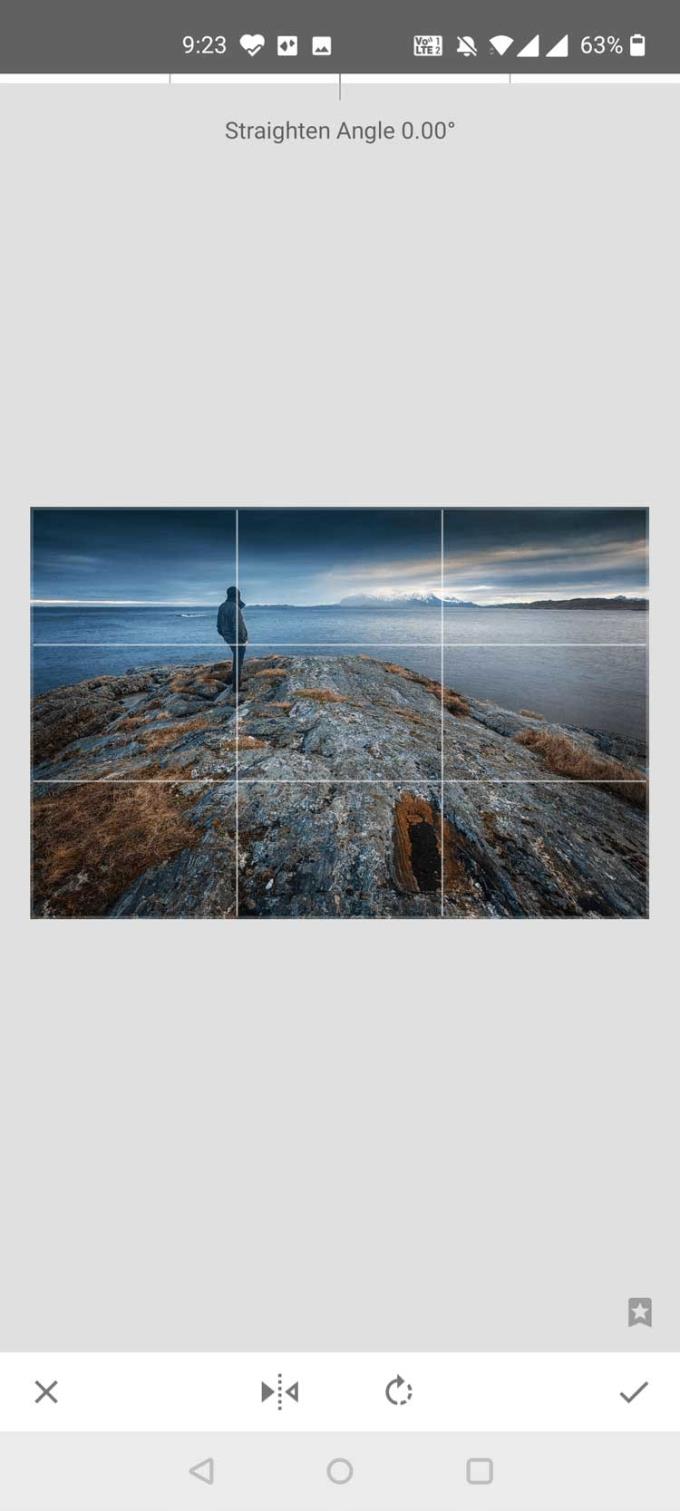
Adobe Photoshop Express(無料、IAPが利用可能)は、Androidデバイス上の画像を強化するためのいくつかの編集ツールを提供します。これらのツールの1つを使用すると、画像を水平方向と垂直方向に反転できます。
Adobe Photoshop Expressを使用して電話で写真を反転する方法:
デバイスにAdobePhotoshopExpressをインストールします。
アプリを開き、Adobeアカウントでサインインします。まだアカウントをお持ちでない場合は、無料のアカウントを作成できます。
アプリへのリポジトリアクセスを許可します。これにより、Adobe PhotoshopExpressが画像にアクセスして表示できるようになります。
次に、めくりたい写真をタップすると、アプリが全画面で開きます。
下の[切り抜き]アイコンをタップしてから、開いたツールバーから[回転]をタップします。
これで、[水平方向に反転]または[垂直方向に反転]をタップして、画像を目的の方向に反転できます。
写真のめくりが終わったら、右上の[次へ]をタップします。
次の画面で、[ギャラリーに保存]をタップして、反転した写真を携帯電話に保存します。さらに、この画面から他のプラットフォームと写真を直接共有できます。
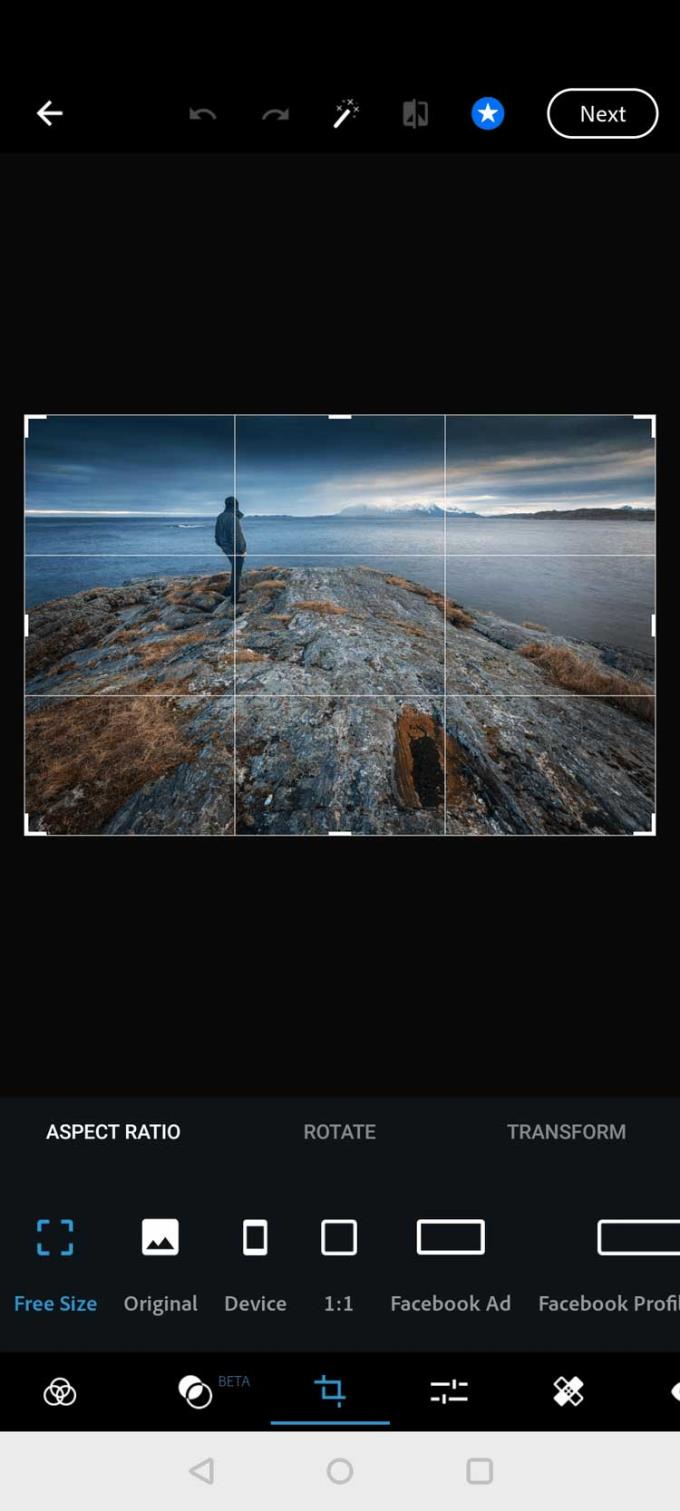
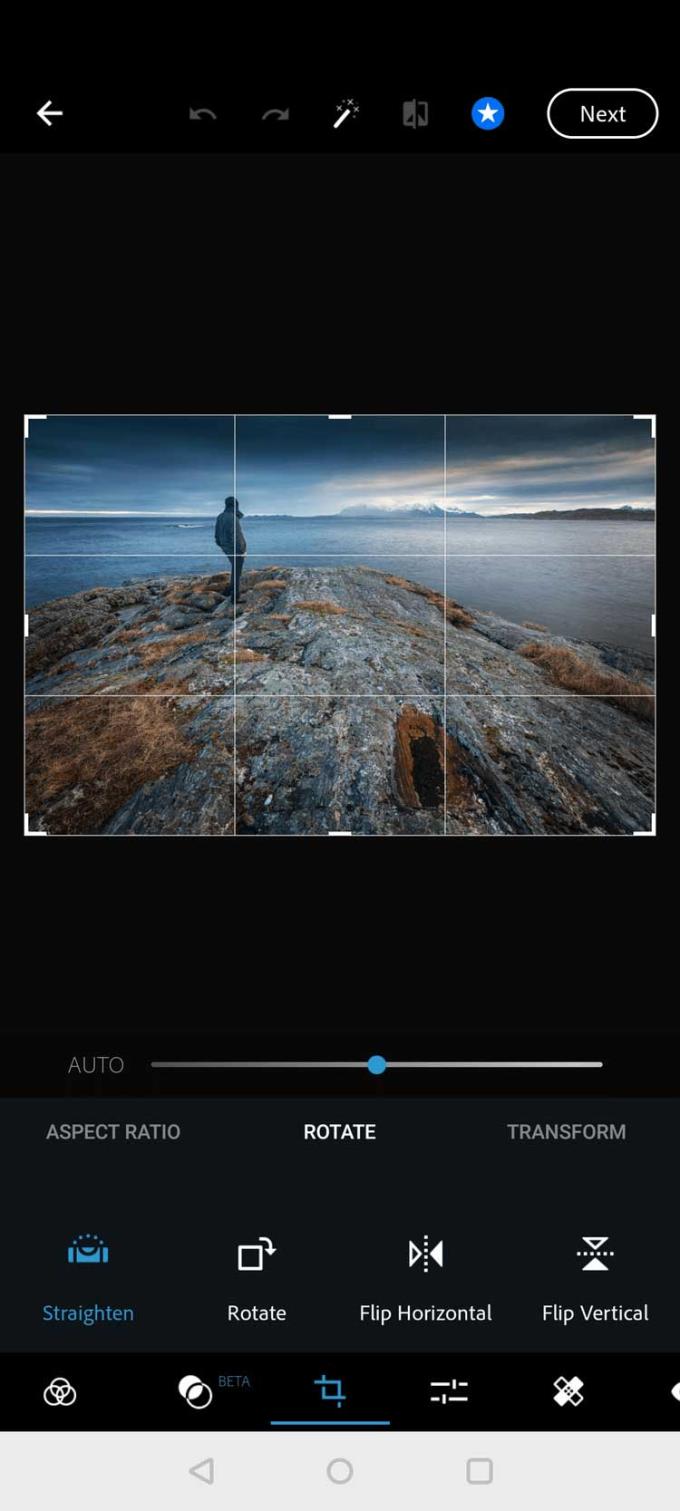
上記は、Android携帯で写真を反転するいくつかの方法です。他の方法をご存知の場合は、WebTech360の読者と共有してください。
MIUI 12で広告をオフにする方法。Xiaomiの画面に表示される広告を取り除く手順や設定を詳しく解説します。
Dailymotionは人気のあるビデオストリーミングプラットフォームで、自分のビデオをアップロードして収益を得る方法をご紹介します。
チームが Miro に集まってアイデアをブレインストーミングするとき、プラットフォームの直感的なデザインと事前に構築されたテンプレートは、創造性を発揮するのに役立ちます。アカウントはすぐにボードが多すぎて乱雑になる可能性があります。このガイドでは、Miroのボードを簡単に削除する方法を説明します。
Apple Watchで運動履歴を確認することで、運動状態を簡単に管理し健康を維持できます。
CapCutの素晴らしいエディティングツールを使用して、スマートフォンで動画を編集する方法や、その機能を最大限に活用するためのヒントを紹介します。
CapCutを利用して、ビデオのアスペクト比を簡単に変更する方法をご紹介します。
Life360 のサークルを変更する方法について詳しく説明します。家族や友人とのつながりを強化し、位置情報の共有をよりスムーズにするための手順を紹介します。
KineMaster でサポートされていないファイル形式を修正し、プロフェッショナルなビデオを簡単に作成するためのガイド。
Google Play ストアで購入したものの履歴を確認する方法を学び、過去に購入したアプリを再びダウンロードする手助けをします。
PC およびモバイルデバイスから IP アドレスに ping を送信する方法を学びましょう。接続の問題を把握するためにぜひご利用ください。
OnlyFansの自動更新をオフにする方法を知りたい方に最適なガイドです。サブスクリプションの設定について詳しく解説しています。
iPhone 11とiPhone XS Maxの違いを徹底的に解説します。購入を迷っている方はぜひ参考にしてください。
Chromecastを使用して、携帯電話やラップトップから大画面で写真やスライドショーを楽しむ方法。このガイドでは、さまざまなデバイスからの手順を詳しく説明しています。
Google Chromecast を使用したデスクトップ拡張の手順とヒント。スマート TV がなくても、デスクトップとテレビの両方で作業を効率的に行う方法を学びましょう。
Googleマップの運転モードは、交通状況の更新や最寄りのガソリンスタンドの検索を行い、移動効率を高めます。













